Hvordan sette opp Quicken å skrive ut sjekker
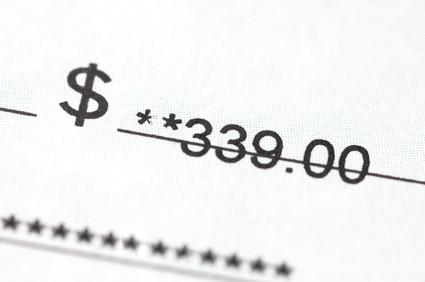
Quicken er et personlig økonomi penger styringsverktøy som kjører på Windows og Macintosh-systemer. Den brukervennlige programvaren setter kontoer sammen på ett sted, å hjelpe folk bo på toppen av regninger og spare penger. Med Quicken, er det ikke nødvendig å hånd skrive sjekker og deretter inn informasjonen separat. Skrive og utskrift sjekker med Quicken sparer tid og bidrar til å unngå bokføringsfeil. Quicken enkelt satt opp til å skrive ut sjekker.
Bruksanvisning
1 Skriv transaksjonen. Velg "skrive sjekker" fra Quicken "Cash Flow" -menyen. Utpeke som brukskonto å bruke ved å velge pilen ved siden av riktig kontonavn i "Skriv Check" område. På "Pay til Order of" linje, skriv navn på utbetalingsmottaker. På "$" linje angir pengebeløp. Det er valgfritt å oppgi en adresse i "adresse". Lagre sjekk i registeret ved å klikke på "Record Check."
2 Sett sjekker. Plasser sjekker i skriveren som brevpapiret er lagt i skriveren.
3 Velg Enkel Check. Finn "Skriv Sjekker" -vinduet. Klikk på "Skriv ut" og velg deretter "Sjekker". Kontroller at nummeret i "First Sjekk Number" feltet matcher nummeret på den første sjekken som mates inn i skriveren.
4 Velg flere kontroller. Velg hvilke sjekker å skrive ut i en av tre måter. Velg "Alle sjekk" og alle uskrevne sjekker vil skrive ut. Klikk på "Sjekker Datert gjennom" og velg bestemt periode for å skrive ut sjekker. Klikk på «Markerte Sjekker" alternativer deretter på "Velg" for å velge flere individuelle sjekker. Når du er ferdig, velger du "Done".
5 Kontroller sjekken stil. Bestem hvilken type papir sjekker i bruk og velge riktig stil. Standard sjekker er 8 ½ av 3 ½ inches og har tre sjekker per side for vanlige ark matet skrivere. En lommebok sjekk er seks av 2 5/6 inches med en sjekk spire på hver side. Den har også tre sjekker per side. Bilaget sjekk stilen har en sjekk deretter to bilag på hver side.
6 Endre sjekk utskriftsalternativer. Hvis bare skriver ut en eller to sjekker på en tre-sjekk side, velger du "Kontroll av første side." Slik skriver du ut en Microsoft Windows bitmap-logoen på sjekken, velg "Skriv inn din logo" alternativet. Velg "Flere eksemplarer" når du skriver kupong sjekker.
7 Skriv ut sjekker. Klikk på "Skriv ut First" for å skrive den første sjekken av gruppen valgt. På denne måten sjekker bekreftet for riktig oppsett før du skriver ut hele partiet. Etter dobbelt sjekke, klikk "OK" for å skrive ut alle sjekkene. Hvis det er feil, skriv sjekk nummeret på den første gale sjekk på "Har Sjekker Skriv ut OK?" vindu. Klikk "OK" for å trykke opp eller fullføre utskriftsjobben.
